
WhatsApp에 의심할 여지 없이 스타 인스턴트 메시징 응용 프로그램입니다. 그리고 우리는 그것을 통해 많은 것을 이야기하기 때문에 때로는 특정 대화를 저장하고 싶은 것은 지극히 정상입니다.
이를 위해 매우 흥미로운 옵션이 있습니다. 바로 대화를 텍스트 형식으로 내보내는 것입니다. 이것은 매우 간단한 옵션이며 그다지 숨겨져 있지는 않지만 거의 알려지지 않았습니다.
하는 방법을 차근차근 가르쳐드리겠습니다.
WhatsApp 대화 내보내기
내보내기 및 저장 백업의 차이점
Google 드라이브에 대화 백업을 저장할 수 있다는 것을 알고 계실 것입니다. 이 옵션을 사용하면 모바일을 변경할 때 이전 대화가 손실되지 않습니다.
그러나 이 경우에는 보관하고 앱에서 다시 열 수만 있습니다. 우리가 원하는 것이 텍스트 형식으로 대화를 나누는 것이라면 편집할 수도 있지만 그것은 우리가 원하는 것이 아닙니다.
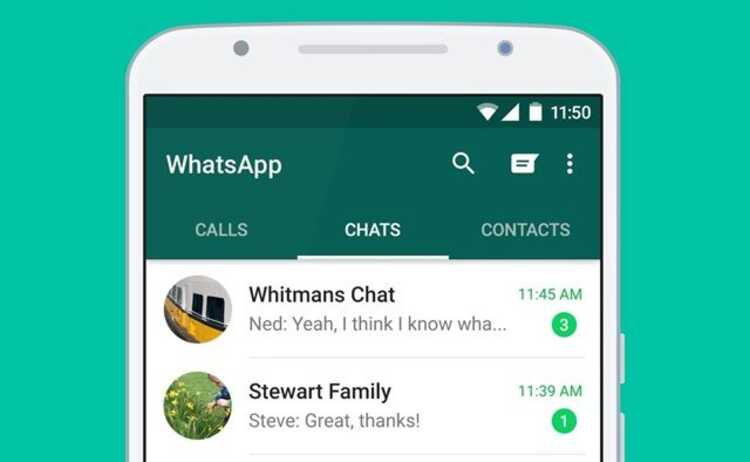
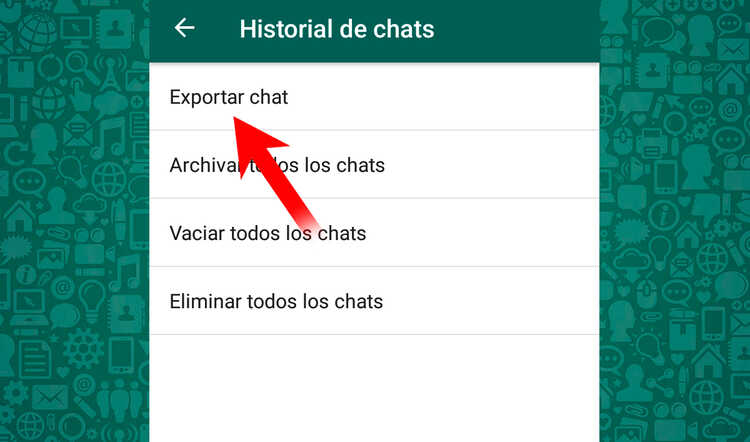
WhatsApp 대화를 내보내는 단계
특정 대화의 사본을 저장하려면 다음을 입력해야 합니다. 잡담 내보내고 다음 단계를 따르세요.
- 옵션 아이콘, 즉 오른쪽 상단 모서리에 있는 세 점을 클릭합니다.
- 우리는 더보기를 선택합니다.
- 채팅 내보내기를 클릭합니다.
- 멀티미디어 파일을 저장할지 여부를 선택합니다.
- 보내려는 응용 프로그램을 선택합니다.

수출 후 무엇을 찾을 수 있습니까?
WhatsApp 대화를 내보내면 전체 대화가 표시되는 텍스트 파일을 찾을 수 있습니다. 파일을 열 수 있는 모든 프로그램이나 응용 프로그램으로 이 파일을 열 수 있습니다. txt 형식. 원하시더라도 언제든지 수정하실 수 있습니다.
물론 이 텍스트 형식에서는 멀티미디어 파일을 입력할 수 없습니다. 따라서 파일 자체에는 나타나지 않습니다. 그러나 이전에 선택한 단계에서 내보내기로 결정했다면 WhatsApp에서 보낸 모든 사진과 비디오를 다른 파일로 갖게 됩니다.
텍스트 파일에 표시되는 것은 파일 이름입니다. 기록 각 항목이 어디에 해당하는지 쉽게 알 수 있습니다.
저장하는 가장 "미학적"인 방법은 아닙니다. Whatsapp 대화, 그러나 원하는 것이 다른 응용 프로그램으로 열 수 있는 것이라면 가장 실용적입니다.